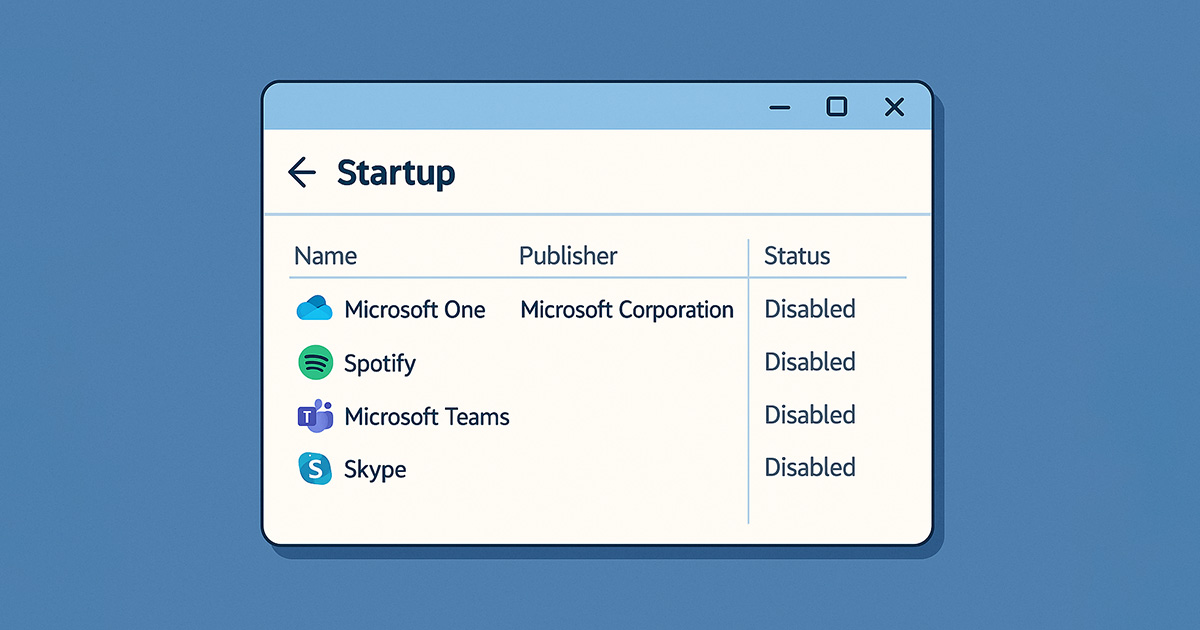Incuriositi dalla presentazione di Windows 10 avvenuta il 30 settembre scorso, qui potete trovare tutti i dettagli, abbiamo deciso di far parte del programma Windows inside e provare la Technical Preview di Windows 10 e abbiamo trasccorso una giornata utlizzando il nuovo sistema operativo.Per chi non lo sapesse la technical preview è una versione provvisoria del sistema operativo che viene messa a disposizione per testarne le funzionalità e raccogliere le impressioni degli utenti.
Iniziamo con l'installazione.Una volta iscritti a Windows Insider Program per prima cosa abbiamo verificato il requisiti di Sistema. Microsoft indica che se il nostro PC supporta Windows 8.1, possiamo procedere all'installazione. Comunque il programma di installazione verificherà se sul sistema in uso è possibile installare l'anteprima.
I requisiti minimi sono:
-
Processore: 1 gigahertz (GHz) o superiore
-
RAM: 1 GB (32 bit) o 2 GB (64 bit)
-
Spazio libero su disco rigido: 16 GB
-
Scheda video: Microsoft DirectX 9 con driver WDDM
-
Account Microsoft e accesso a Internet
Inoltre per poter accedere al Windows Store è necessaria una connessione a internet e di un account Microsoft.Nel la technical Preview non è possibile utilizzare Windows media player,L'anteprima non funziona sulle edizioni N di Windows RT 8.1 e Windows,Su alcune vecchie CPU a 64 bit potrebbe non essere possibile installare l'anteprima, questa prima versione è stata pensato per l'utilizzo con la tastiera e il mouse mentre le nuove funzioni touch saranno introdotte con i prossimi aggiornamenti.In fine la technical Preview è disponibile solo in lingua Inglese Cinese e semplificato e portoghese brasiliano, quindi se aggiorniamo le nostre versioni di Windows che sono in lingua diverse, potremmo mantenere solo i file personali mentre le app e le impostazioni di Windows andranno perse.
Dopo aver verificato i requisiti abbiamo deciso di installare la Technical Preview su un PC non molto recente su un disco separato da quello in cui è installato Windows 7.Il pc utlizzato è un assemblato con scheda madre asrock processore Intel Pentium 4 (x64) 3,00 Ghz con 2 Gb di Ram ,scheda video nvidia Gforce 8400 GS.
Noi abbiamo deciso di provare la versione a 32-bit dopo aver scaricato il file iso della technical preview e creato una pen-driver avviabile con caricato su la iso siamo partiti con l'installazione.
Inizialmente avevamo pensato di installare il tutto su un hardisk esterno da 160gb ,ma pultroppo la technical preview non permette l'installazione su hardisk collegati via usb ,quindi l'abbiamo collegato all'scheda madre.Ma dopo l'avvio dell'installazione si è presentato il temibile codice di errore 0x80FF0000 e dopo varie prove, non andate a buon fine, abbiamo deciso di sostituire l'hardisk con un altro da 320Gb. Risolto questo piccolo problema l'installazione è proseguita senza nessun intoppo e dopo circa 30 minuti e terminata con sucesso.
Terminata l'Installazione e riavviato il pc ci compare una prima schermata dove ci viene chiesto se avviare la Technical Preview o il nostro sistema operativo Windows 7.Una volta selezionato l'avvio di Technical Preview entriamo dopo qualche attimo sul nuovo desktop che ci ricorda quello del nostro Windows 7 ma con l'aggiunta delle funzionalità di Windows 8.1.
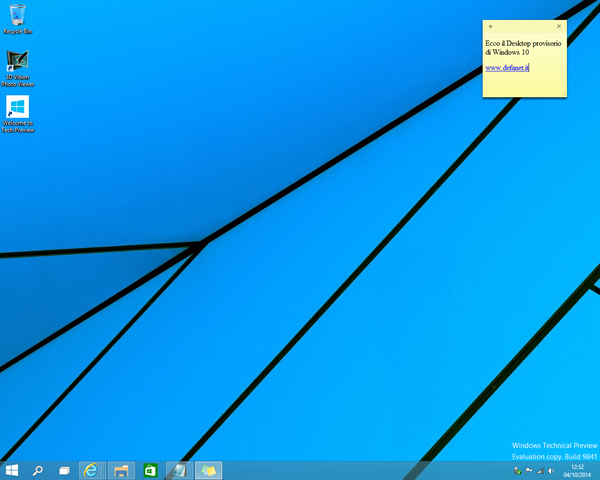
La prima cosa che abbiamo fatto e stato di cliccare sul tasto start ,e come annunciato nella presentazione, abbiamo ritrovato il menù start come lo era in passato con aggiunte anche le app Modern.Dopo di che abbiamo iniziato a scoprire cosa ci offrirà Windows 10 dal prossimo anno.Come prima cosa notiamo con in questa prima versione mancano internet Explorer 12 e l'assistente vocale Cortona ,che a quanto pare Microsoft inserirà nella versione finale.
Iniziamo in nostro tour dal ritorno del menu start, che tanto ha fatto discutere gli utenti per la sua mancanza in Windows 8.Il nuovo Menu Start è un ibrido tra il menu start di Windows 7 e le tile di Windows 8.Infatti premendo sul tasto start oltre a visualizzare il vecchio menu start ,stile Windows 7, vi troviamo anche l'elenco delle App modern.
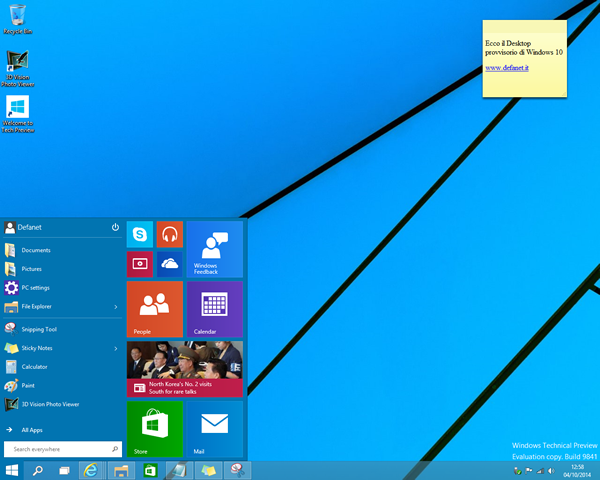
Dal Menu start oltre ad un accesso veloce a tutte le applicazioni installate e ai programmi presenti è possibile accedere anche al menu impostazioni del pc dove configurare i principali parametri del nostro pc ,come la scelta del screen lock,le impostazioni principali del monitor, i dispositivi installati, i parametri del risparmio energetico etc... ,inoltre possiamo accedere alle informazioni principali del nostro pc.
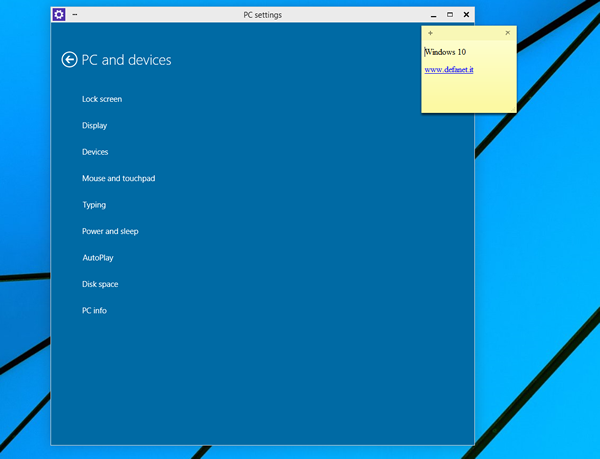
Dopo esserci ripresi dall'emozione del ritorno del Menu Start abbiamo continuato a il nostro Tour dando un occhiata allo Store che si presenta molto semplice fluido e con la app divise in varie categorie ,da quelle più scaricate ,le più scaricate gratuite e cosi via, noi abbiamo deciso di provare a scaricare e installare un gioco free Asphalt 8.Il download del gioco è stata abbastanza celere ,ma ciò dipende anche dalla connessione che abbiamo a disposizione, il gioco nonostante il pc non di ultima generazione si presenta graficamente molto ben definito e il gioco è abbastanza fluido da permetterci di goderci il gioco sia in single player che in multiplayer.
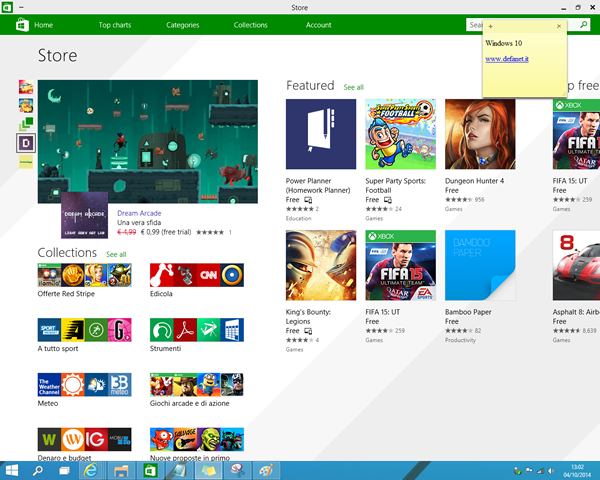
il nostro test giornaliero continua con l'app Health e Fitness con la quale, una volta configurato con in nostri dati e volendo sincronizzandolo con il nostro account msn , possiamo tenere nota di tutte le nostre attività per mantenerci in salute corredate anche da consiglio sull'alimentazione e lo sport.
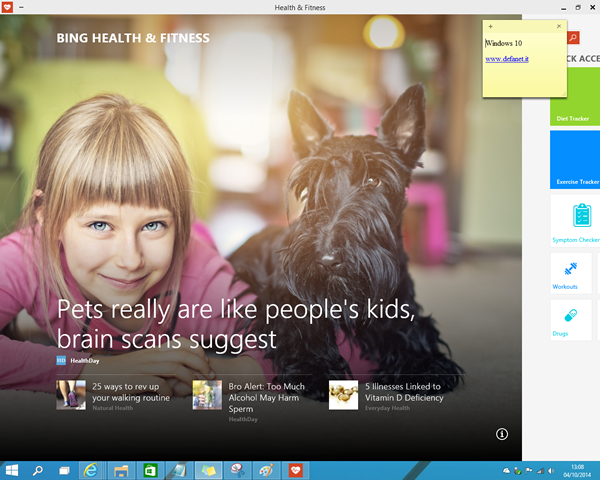
Altra applicazione che abbiamo provato in questa giornata e stata Windows mappa dove è possibile visualizzare informazioni inserendo una località o un indirizzo e inoltre e possibile calcolare il percorso per raggiungere una destinazione desiderata. L'app si presenta molto facile da utilizzare e la mappa è ben dettagliata con una velocita di elaborazione molto soddisfacente.
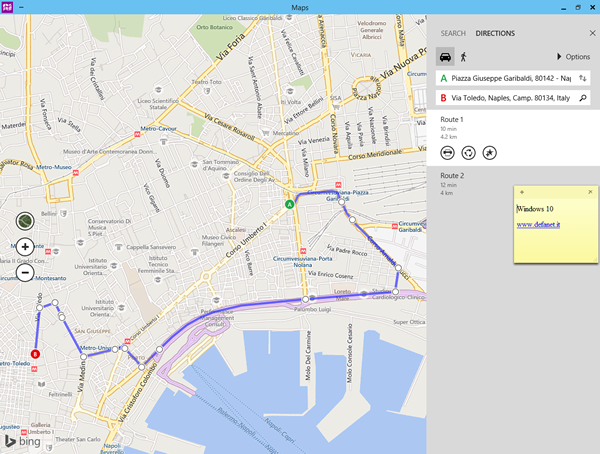
Poi c'è Windows Mail che sincronizzato con l'account Microsoft ci permette di accedere alla casella postale in modo veloce e semplice dove troviamo suddivise le nostre email in varie categorie come newsletter, social upadate, oltre alle classiche cartelle di posta in arrivo posta inviate e cosi via.
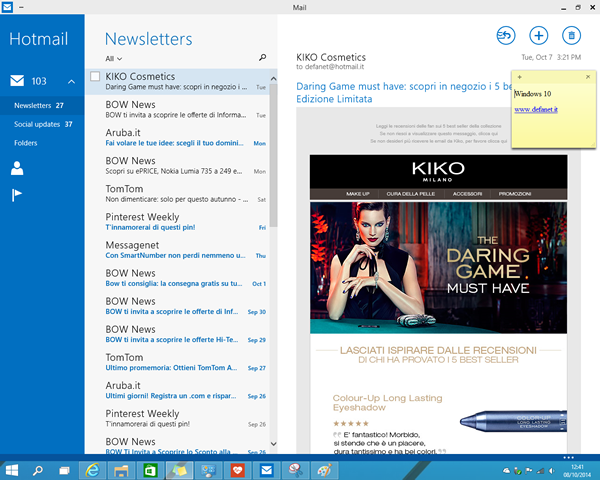
Questo primo giorno di prova della Technical Preview l'abbiamo dedicata ad esplorare come si presentavano le varie app presenti ,di cui ne continueremo a parlare prossimamente.
Cio che ci ha impressionato principalmente di questa giornata con Windows 10 è stata l'ottima stabilita del sistema operativo, fin' ora abbiamo avuto solo un piccolo crash di internet Explorer 11 ,forse dovuto l'eccessivo carico di lavoro a cui l'abbiamo sottoposto. Stabilità che non ci aspettavamo in questa prima relase .La cosa fondamentale di questo Windows 10 è che finalmente sembra che Microsoft abbia intrapreso la strada giusta per tornare competitivo. Windows 10 sembra che abbia portato un po' di ordina nello scompiglio che si è avuto con Windows 8.Il ritorno del menu Start sembra aver ridato il senso di praticità che mancava totalmente in Windows 8.
Di negativo al momento possiamo dire che abbiamo riscontrato la mancanza della lingua italiana sia del sistema operativo si delle App e inoltre ci è dispiaciuto non poter provare il nuovo Internet Explorer 12 e l'assistente vocale Cortona.
Logicamente questa è solo una prima Relase del sistema operativo che sarà Windows 10. Nei prossimi mesi sicuramente Microsoft aggiungere o togliera qualcosa o le modificherà.Per avere la versione definitiva di Windows 10 dovremo aspettare il prossimo mese di Aprile 2015.